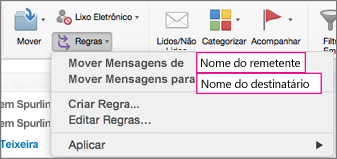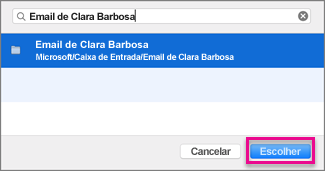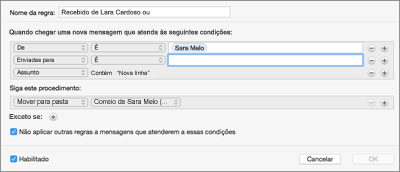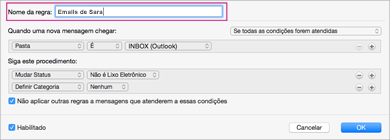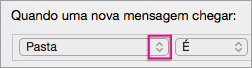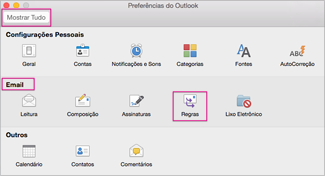Com sua caixa de entrada cheia, você provavelmente está procurando novas maneiras de processar todo esse email. As regras podem ajudá-lo a classificar tudo e levá-lo para o email mais importante primeiro. Outlook para Mac pode executar automaticamente uma regra sobre mensagens de entrada ou saída, com base nas condições definidas.
Uma regra é uma ação executada automaticamente em mensagens de entrada ou saída, com base nas condições especificadas. Você pode criar regras para ajudar a mantê-lo organizado. Por exemplo, você pode criar regras para arquivar mensagens em pastas automaticamente ou atribuir mensagens a categorias.
Observação: Você só pode criar regras de servidor no Outlook para Mac, as regras do cliente não têm mais suporte.
Criar uma nova regra
-
No menu do Outlook , selecione Configurações.
-
Em Email, selecione Regras.
-
Para criar uma nova regra em branco, selecione Nova Regra.
-
Na janela Regras , nomeie sua regra.
-
Selecione uma Condição: use isso para selecionar critérios para sua regra. Use a seta para baixo para exibir e selecionar o critério desejado. Se o critério tiver opções adicionais, insira-os na janela que aparece.
-
Selecione uma ação: use isso para selecionar a ação desejada quando uma mensagem chegar que atenda aos critérios selecionados.
-
Mais opções para Regras:
-
Adicione condições ou ações adicionais a uma regra selecionando Adicionar outra condição.
-
Adicione exceções a uma regra selecionando Adicionar uma exceção.
-
Por padrão, a opção de parar de processar mais regras está ativada. Com esta opção ativada, quando uma mensagem que atende ao critério para mais de uma regra for recebida, apenas a primeira regra será aplicada. Sem essa configuração, todas as regras são aplicadas para as quais uma mensagem atende aos critérios. Se você quiser apenas que uma regra específica seja aplicada, coloque essa regra mais alta na lista do que outras regras e edite a primeira regra para adicionar a opção para parar de processar mais regras.
-
Editar uma regra existente
-
No menu do Outlook , selecione Configurações.
-
Em Email, selecione Regras.
-
Na janela Regras, selecione o botão Editar regra
-
Depois de fazer as edições desejadas, selecione Salvar.
Excluir uma regra
-
No menu do Outlook , selecione Configurações.
-
Em Email, selecione Regras.
-
Selecione o botão Excluir regra
Dica: Se você quiser apenas desativar a regra em vez de excluí-la, poderá desativar o alternância ao lado da regra.
Informações adicionais sobre regras
-
As regras são executadas de cima para baixo na ordem em que aparecem na janela Regras. Para alterar a ordem das regras, selecione a regra que você deseja mover e selecione as setas para cima ou para baixo para mover a regra para a posição desejada na lista.
-
As regras podem ser ativadas ou desativadas usando o alternância ao lado da regra.
-
As regras podem ser executadas imediatamente selecionando o botão Executar regra agora play.
Criar uma regra com base no nome do remetente ou um grupo de contatos
Você pode criar uma regra que move todas as mensagens de [nome], para uma pasta chamada "Email from [name]". Se você estiver recebendo emails de um grupo de contatos (também conhecido como uma lista de distribuição), também poderá movê-lo automaticamente para uma pasta específica.
-
Para criar uma pasta para armazenar as mensagens de email enviadas pela regra, marque a caixa de correio raiz, na guia Organizar, clique em Nova Pasta, digite o nome da pasta e pressione Enter.
Dica: Se você já tiver criado uma pasta, vá para a etapa 2.
-
Na lista de mensagens, clique em uma mensagem de email com o remetente ou destinatário para o qual você deseja criar uma regra.
-
Na guia Página Inicial, clique em Regras e, em seguida, clique em Mover Mensagens de (nome do remetente) ou Mover Mensagens (nome do destinatário).
-
Na caixa de pesquisa de pastas, comece a digitar o nome da pasta para a qual você deseja mover mensagens.
-
Quando a pasta desejada aparecer, clique no nome da pasta, clique em Escolher e, em seguida, clique em OK.
Observação: Se você criar várias regras, o Outlook executará as regras na ordem em que elas estão listadas na janela Regras .
Criar uma regra com base em uma mensagem existente
Quando você cria uma regra a partir de uma mensagem existente, o remetente, o destinatário e o assunto são automaticamente pré-preenchidos nas instruções de regras.
-
Para criar uma pasta para armazenar as mensagens de email enviadas pela regra, marque a caixa de correio raiz, na guia Organizar, clique em Nova Pasta, digite o nome da pasta e pressione Enter.
Dica: Se você já tiver criado uma pasta, vá para a etapa 2.
-
Na lista de mensagens, clique na mensagem a partir da qual deseja criar uma regra.
-
Na guia Página Inicial, clique em Regras e, em seguida, em Criar Regra.
-
Em Quando chega uma nova mensagem, edite os critérios para atender às suas necessidades.
Para remover uma condição, clique em
-
Em Fazer o seguinte, escolha o que você deseja que aconteça quando enviar ou receber email. Por exemplo, quando você receber email de alguém, escolha Mover para Pasta, selecione a pasta para a qual deseja que as mensagens de email sejam movidas e clique em Escolher Pasta. Na caixa Pesquisar , localize a pasta que você criou para essa regra, clique em Escolher e clique em OK.
Criar uma regra personalizada para uma conta IMAP ou POP
Use esse procedimento para criar uma regra personalizada para uma conta IMAP ou POP. Alguns provedores de serviços de Internet IMAP e POP incluem: Gmail, Yahoo!, AOL e Hotmail/Outlook.com.
Observação: Se você não sabe qual tipo de conta você tem, consulte Descobrir que tipo de conta você tem.
-
No menu Ferramentas, clique em Regras.
-
No painel esquerdo da caixa Regras , em Regras do Cliente, clique no tipo de conta.
-
Na parte inferior da caixa Regras , clique em Adicionar
-
Na caixa Nome do arquivo, digite um nome para a regra.
-
Em Quando uma nova mensagem chegar, clique nas setas na primeira caixa para abrir a lista e escolha o tipo de informação que você deseja identificar.
-
Em Quando uma nova mensagem chegar, continue a mover da esquerda para a direita, clicando nas setas e selecionando condições para sua regra.
Para remover uma condição, clique em
-
Em Fazer o seguinte, especifique as ações que você deseja que a regra execute.
-
Clique em OK.
Criar uma regra personalizada para uma conta Exchange
Use esse procedimento se sua conta for executada em um servidor do Exchange.
Observação: Se você não sabe qual tipo de conta você tem, consulte Descobrir que tipo de conta você tem.
-
No menu Ferramentas, clique em Regras.
-
No painel esquerdo da caixa Regras , em EXCHANGE SERVERS, clique no nome da conta.
-
Em Quando uma nova mensagem chegar, clique nas setas na primeira caixa para abrir a lista e escolha o tipo de informação que você deseja identificar, como De, Destinatários ou Assunto.
-
Em Quando uma nova mensagem chegar, continue a mover da esquerda para a direita, clicando nas setas e selecionando condições para sua regra.
-
Clique em Adicionar termos de pesquisa e, em seguida, na lista de pesquisa, clique em Adicionar
Descobrir qual é o tipo da sua conta
Se você tentar criar uma regra no Outlook para Mac e não souber qual tipo de conta de email você tem, veja como descobrir:
-
Na caixa Regras, clique em Mostrar Tudo.
-
Na caixa Preferências do Outlook, em Configurações Pessoais, clique em Contas.
-
No painel esquerdo da caixa Contas, clique na conta para a qual você deseja criar uma regra.
No painel superior direito da caixa Contas, você verá o tipo de conta, como conta IMAP, conta do Exchange ou conta POP.
-
Para voltar à caixa Regras , clique em Mostrar Tudo e, em E-mail, clique em Regras.
Artigos relacionados
Enviar respostas automáticas de ausência temporária do Outlook